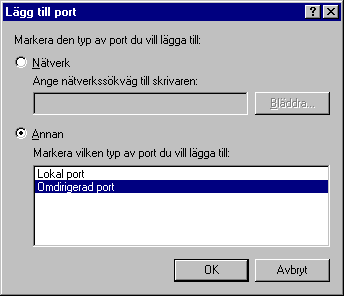
RedMon kan användas ihop med alla program som accepterar indata direkt från terminal (standard input).
Genom att använda RedMon kan du skapa omdirigerade skrivarportar. Om du ansluter en Windows-skrivardrivrutin till en sådan port kommer all data som skrivs ut på den skrivaren att vidarebefodras av RedMon till standard input hos det programmet. Det är sedan det programmets ansvar att bearbeta dessa data och generera ny utdata.
En PostScript-skrivare i Windows omdirigerad till en RedMon port kan delas ut i ett nätverk. När skrivaren är konfigurerad att använda Ghostscript och en annan icke-PostScript skrivare kommer den att för andra nätverksklienter att se ut som en helt vanlig Postscript-skrivare.
RedMon stöder Windows 95, NT 4.0 and 3.51.
Att konfigurera RedMon är inte något som bör göras av oerfarna användare.
Installation
Avinstallation
Lägg till port
Inställningar för port
Inställningar för loggfil
Vad är Ghostscript?
Ghostscriptexempel
Vanliga problem
Copyright
För att installera RedMon under Windows NT krävs Administratörsbehörighet.
Följ instruktionerna i Ghostscriptexempel för resten av konfigureringen.
Windows 95: Efter att ha lagt till en port behöver du ändra dess inställningar med Portinställningar och Spooler-inställ(ningar). Alla skrivardrivrutiner kopplade till denna port måste i Inställningar för utskriftsbuffert ha valet Inaktivera tvåvägsstöd för den här skrivaren gjort.
Windows NT: Efter att ha lagt till en port behöver du ändra dess inställningar med Configure Port. Enable bidirectional support bör vara avstängt.
Du kan inte använda ett portnamn som redan finns. Därför kan du inte skapa en omdirigerad port som kallas LPT1:
Utdata från programmet kan hanteras på tre olika sätt. Programmet hanterar utdata, Skicka stdout till skrivare eller Kopiera temporärfil till skrivare. Väljer du någon av de senare två alternativen behöver du också välja en Skrivare.
Om du väljer Skriv ut fel skapas en extra sida med felinformation och skickas till skrivaren.
Programmet kan köras i tre lägen Normal, Minimerad eller Dold.
Kör som Användare är tillgängligt endast under Window NT och är vanligtvis avstängt.
En Loggfil kan fås att erhålla de utdata och eventuella felmeddelanden programmet skulle ha lämnat på terminalen. Med en loggfil har du möjligt att se felmeddelanden som skrevs ut på terminalen av programmet (stdout och stderr).
Se Ghostscriptexempel och Vanliga problem.
Programmet hanterar utdata
Skicka stdout till skrivare
Kopiera temporärfil till skrivare
Miljövariabler
Kör som Användare
Avsluta efter
Detta alternativ bör inte användas med Ghostscript 5.50 eller tidigare.
Till exempel kan programmets argument innehålla:
-sOutputFile="%1"
Denna metod rekommenderas för användning med Ghostscript. Om Skriv ut fel är valt och det program till vilket omdirigeringen sker skulle avslutas i förtid, kommer RedMon att skriva ut en felrapport till skrivaren. Denna kommer att innehålla det som skrivits till Loggfilen. Om man kombinerar valen Skriv ut fel och Avlusning kommer man att slösa bort en stor mängd papper.
Skriv ut fel är till störst nytta om det program till vilket omdirigering sker genererar felmeddelanden till terminalen som fångas upp i loggfilen.
Skriv ut fel ignoreras om man har valt Programmet hanterar utdata.
REDMON_PORT är portnamnet, vanligtvis "RPT1:".
REDMON_JOB är jobbnumret, ett heltal.
REDMON_PRINTER är namnet på skrivaren (t.ex. "HP DeskJet 500").
REDMON_MACHINE är namnet på maskinen som skapade jobbet (t.ex. "\\Desktop").
REDMON_USER är namnet på användaren som äger jobbet (t.ex. "JCITIZEN).
REDMON_DOCNAME är namnet på utskriftsjobbet (t.ex. "Printer Test Page").
TEMP och TMP är kataloger för temporärfiler.
Notera att under Windows NT körs programmet till vilket omdirigering skett i SYSTEM-användarens miljö. Förutom de ovan angivna miljövariablerna finns mycket få andra att tillgå. Registrynyckeln HKEY_USER och aktuell användarprofil är de som tillhör användaren "Default User".
"Kör som Användare" är endast tillgängligt för NT4. Använd inte denna inställning om skrivaren är utdelad i ett nätverk. Fjärranslutna användare kan inte köra program på din dator. Om en fjärransluten användare försöket skapa ett jobb, kommer programmet att misslyckas med ett meddelande likt:
Initialization of dynamic link library C:\WINNT4\system32\kernel32.dll failed. The process is terminating abnormally.
Tjänsten för hantering av utskriftskön kommer att vara låst tills du stänger av och startar om den.
Kör som Användare är tänkt för att starta ett program med grafiskt användargränssnitt, t.ex. GSview, lokalt m.h.a. RedRun.
Programmet kommer visserligen att ha de rättigheter och säkerhetsinställningar som gäller den användare som skapade utskriftsjobbet, men det kommer att ha SYSTEM-användarens omgivning. Användarprofilen kommer inte att vara den rätta.
För att använda en loggfil måste du kryssa i Använd loggfil och sedan ange ett giltigt filnamn för loggfilen.
Om du markerar Avlusning kommer RedMon att skriva extra meddelanden med avlusningsinformation till loggfilen. Dessa meddelanden är förmodligen endast användbara för skaparen av RedMon. Om du vill att loggfilen endast skall innehålla utdata från programmet som hanterar omdirigeringen, markera INTE Avlusning.
- En tolk for språket PostScript (TM) och Adobes Portable Document Format (PDF -- ibland förväxlat med Acrobat, Adobes program för visning och skapande av PDF filer), och
- En samling C procedurer (Ghostscript-biblioteket) som implementerar de grafik och filtreringsmöjligheter (datakompression / dekompression / konversion) som förekommer som grundläggande operationer i språket Postscript och i PDF.
Ghostscript finns i versioner för Microsoft Windows, IBM OS/2, DEC VMS och många varianter av Unix från
http://www.cs.wisc.edu/~ghost/
Ghostscript är ett upphovsrättsligt skyddat verk ägt av Aladdin Enterprises.
GSview är en förhandsgranskare skriven av Ghostgum Software Pty Ltd, baserad på Ghostscript. GSview hittar du på
http://www.cs.wisc.edu/~ghost/gsview/
Om du vill använda Ghostscript tillsammans med RedMon bör du installera GSView och Ghostscript genom att använda installationsprogrammet setup, som ingår i GSView.
Ghostscriptexempel för Windows 95
Ghostscriptexempel för Windows NT 4.0
Ghostscriptexempel med HP LaserJet skrivare
För att skriva ut till en HP DeskJet 500 skrivare vars könamn är "HP DeskJet 500" skapar du först en fil med namnet, c:\gstools\djet500.rsp, som innehåller följande:
-Ic:\gstools\gs5.50;c:\gstools\gs5.50\fonts -sDEVICE=djet500 -dNOPAUSE -dSAFER -sPAPERSIZE=a4
Se Ghostscriptfilerna Use.htm och Install.htm för en förklaring av de använda inställningarna.
Ta fram skrivarinställningarna för en befintlig skrivare, välj fliken Information, och tryck sedan på knappen Lägg till port. Välj Annan, Omdirigerad port och sedan OK.
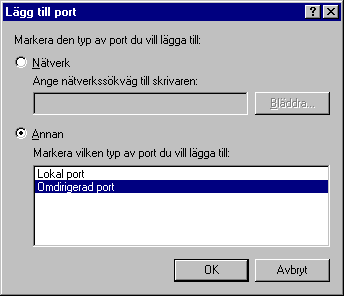
RedMons Lägg till port dialog visas nu. Acceptera defaultvärdena.

Skapa, genom att använda guiden Lägg till skrivare, en ny skrivare av Postscript-typ. En passande skrivartyp är Apple LaserWriter II NT.
Ta fram skrivarinställningarna för den nya PostScript-skrivaren, Välj fliken Information och ändra sedan fältet Skriv till följande port till den RedMon port du skapade, förmodligen fick den namnet RPT1:
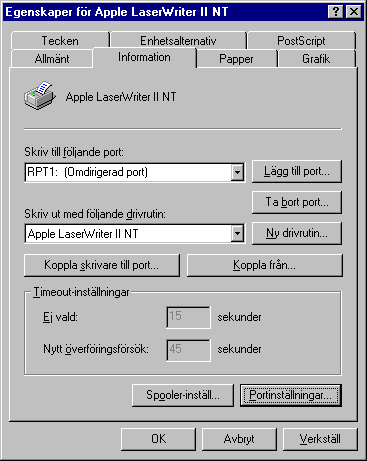
Välj knappen Portinställningar. Dialogrutan RPT1: Inställningar visas nu.
Ange programnamnet
c:\gstools\gs5.50\gswin32c.exe
och argumenten
@c:\gstools\djet500.rsp -sOutputFile="%1" -
Se noga till att du får med blanktecknet och bindestrecket på slutet av raden. Glömmer du detta kan Ghostscript hänga skrivarkön. Sätt Utdata till Kopiera temporärfil till skrivare och välj skrivare HP DeskJet 500.

Om du vill se vad som skrivs till terminalen (dvs. du vill se felmeddelanden), se Loggfilsinställningar.
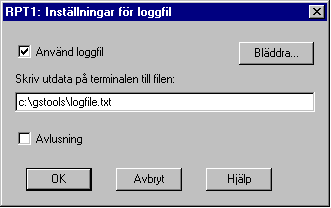
Tryck på OK-knapparna för dialogrutorna Loggfilsinställningar och RPT1: Inställningar.
Bland skrivarinställningarna för denna PostScript-skrivare, välj fliken Information, tryck sedan på knappen Spooler-inställ(ningar). Ändra Dataformat för överföring till buffert till RAW. Välj Inaktivera tvåvägsstöd för den här skrivaren. Denna sista ändring är mycket viktig.
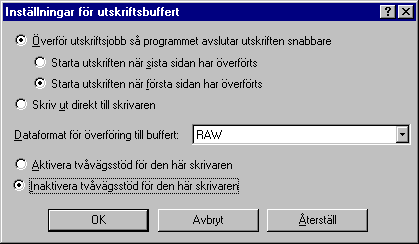
Bland skrivarinställningarna för denna PostScript-skrivare, välj fliken PostScript. Se till att PostScript-header är Överför headern för varje utskriftsjobb. Välj knappen Avancerat för att visa Avancerade PostScript-alternativ. Dataformat skall vara ASCII-data. Avaktivera både Skicka CTRL+D före jobb och Skicka CTRL+D efter jobb.
Genom att skriva ut på skrivaren Apple LaserWriter II NT kommer nu Ghostscript att användas. Om du delar ut denna skrivare till klienter i ett nätverk kommer den att se ut som en Postscript-skrivare för dem.
För en lista med tillgängliga skrivartyper i Ghostscript gå till Ghostscriptkatalogen c:\gstools\gs5.50 och kör
gswin32c -h
Om din skrivare inte finns i listan titta på sidan
http://www.cs.wisc.edu/~ghost/printer.html
och se efter om någon av de befintliga skrivartyperna i Ghostscript fungerar ihop med din skrivare.
För att skriva ut till en HP DeskJet 500 skrivare vars könamn är "HP DeskJet 500" skapar du först en fil med namnet, c:\gstools\djet500.rsp, som innehåller följande:
-Ic:\gstools\gs5.50;c:\gstools\gs5.50\fonts -sDEVICE=djet500 -dNOPAUSE -dSAFER -sPAPERSIZE=a4
Se Ghostscriptfilerna Use.htm och Install.htm för en förklaring av de använda inställningarna.
Starta guiden Lägg till skrivare. På den andra sidan välj Lägg till port.
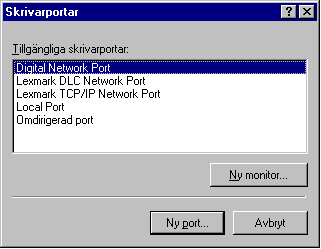
Välj Omdirigerad port sedan Ny port. RedMons dialogruta Lägg till port visas nu. Acceptera defaultvärdena.

Tryck Stäng sedan Portinställningar. Dialogrutan RPT1: Inställningar visas nu.
Ange programnamnet
c:\gstools\gs5.50\gswin32c.exe
och argumenten
@c:\gstools\djet500.rsp -sOutputFile="%1" -
Se noga till att du får med blanktecknet och bindestrecket på slutet av raden. Glömmer du detta kan Ghostscript hänga skrivarkön. Sätt Utdata till Kopiera temporärfil till skrivare och välj skrivare HP DeskJet 500.

Om du vill se vad som skrivs till terminalen (dvs. du vill se felmeddelanden), se Loggfilsinställningar.
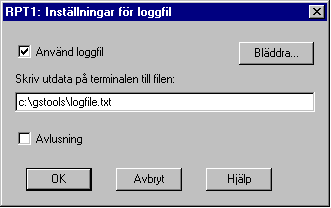
Tryck på OK-knapparna för dialogrutorna Loggfilsinställningar och RPT1: Inställningar.
Välj Apple LaserWriter II NT v47.0 från sidan för tillverkare och modell i guiden Lägg till skrivare.
Genom att skriva ut på skrivaren Apple LaserWriter II NT kommer nu Ghostscript att användas. Om du delar ut denna skrivare till klienter i ett nätverk kommer den att se ut som en Postscript-skrivare för dem.
För en lista med tillgängliga skrivartyper i Ghostscript gå till Ghostscriptkatalogen c:\gstools\gs5.50 och kör
gswin32c -h
Om din skrivare inte finns i listan titta på sidan
http://www.cs.wisc.edu/~ghost/printer.html
och se efter om någon av de befintliga skrivartyperna i Ghostscript fungerar ihop med din skrivare.
Om du senare vill ändra inställningarna för den omdirigerade porten, ta fram skrivarinställningarna, välj fliken Portar, och sedan Portinställningar. RedMon kräver att tvåvägsstöd är inaktiverat men det förefaller som om det inte ens kan aktiveras.

-Ic:\gstools\gs5.50;c:\gstools\gs5.50\fonts -sDEVICE=ljet4 -r300 -dNOPAUSE -dSAFER -sPAPERSIZE=a4
Ghostscriptkommandot skulle vara
c:\gstools\gs5.50\gswin32c.exe
och argumenten
@c:\gstools\ljet4l.rsp -sOutputFile="%1" -
Kontrollera noga att du tar med blanktecknet och bindestrecket på slutet av raden. Glömmer du det kan det få Ghostscript att hänga skrivarkön. Utdata skall vara
Kopiera temporärfil till skrivare
och skrivare
HP LaserJet 4L
Alla andra inställningar skall vara desamma som i föregående exempel.
Problem: När du försöker skriva ut visas en informationsruta med titeln Mappen Skrivare och texten Ett fel uppstod vid skrivning till RPT1: för skrivare (Apple LaserWriter II NT): Det går inte att skriva till angiven enhet.
RedMon kunde inte starta det program du angivet. Se efter i Loggfilen för fler detaljer.
Problem: Ghostscript hänger sig.
Du kan ha glömt att lägga till ett blanktecken och ett bindestreck på slutet av argumenten till Ghostscript. Detta krävs för att få Ghostscript att läsa från terminalen.
Problem: Ghostscript bearbetar vissa utskrifter, men inte andra. Om du skriver ut till FILE:, så kan Ghostscript bearbeta dessa utskrifter.
Försäkra dig om att Spooler-inställ(ningar) är satta till Inaktivera tvåvägsstöd för den här skrivaren. Om detta är problemet kommer det, om man har avlusning påslaget, att i loggfilen stå
REDMON ReadPort: Du måste inaktivera tvåvägsstöd för den här skrivaren.
Copyright (C) 1997-1998, Ghostgum Software Pty Ltd. All rights reserved.
Denna fil är en del av RedMon.
Detta program distribueras UTAN NÅGRA SOM HELST GARANTIER. Ingen tillverkare eller distributör tar något som helst ansvar för vad som kan hända vid användning eller för att programmet har något speciellt syfte eller ens fungerar överhuvudtaget, om inte han eller hon säger så skriftligt. Se RedMon Free Public Licence ("Licensen") för fullständig information.
Varje kopia av RedMon måste innehålla en kopia av Licensen, normalt i en ren ASCII-textfil vid namn LICENCE. Licensen ger dig rättigheter att kopiera, modifiera och vidaredistribuera RedMon, men endast under vissa villkor beskrivna i Licensen. Bland annat kräver Licensen att copyrightinformationen och den här texten måste bevaras intakt i alla kopior.
Författare: Russell Lang, Ghostgum Software Pty Ltd
Internet: http://www.cs.wisc.edu/~ghost/rjl.html
Created automatically by doc2html